Цели урока:
Личностные УУД:
овладение учащимися начальных навыков работы на компьютере в развивающем мире,
развитие мотивов учебной деятельности на уроке,
усвоение темы «Внутреннее устройство компьютера»
Регулятивные УУД:
учащиеся должны научиться ставить учебную цель, использовать внешний план для решения поставленной задачи,
планировать свои действия в соответствии с поставленной задачей,
Познавательные УУД:
осуществление поиска, сбора информации по данной теме урока,
организация информации в виде таблицы.
воспитание информационной культуры учащихся, внимательности, аккуратности, дисциплинированности, усидчивости.
развитие познавательных интересов, самоконтроля, умения конспектировать.
Коммуникативные УУД:
выполнение практических заданий в паре, группе, отстаивание своей точки зрения, соблюдая правила речевого этикета.
Тип урока: изучение и первичное закрепление нового материала
Метод: информационный, наглядно-иллюстративный, практический
Формы организации учебной деятельности: фронтальный опрос, беседа, самостоятельная работа за компьютером
Оборудование: компьютер, проектор, экран, персональный компьютер учащегося
Изучаемые вопросы: внутреннее устройство персонального компьютера, характеристики внутренних устройств ПК
Приложение 1. Компьютерная презентация: Урок 2 Внутренние устройства ПК
Приложение 2. Инструкция к практической работе по теме Внутреннее устройство ПК.doc
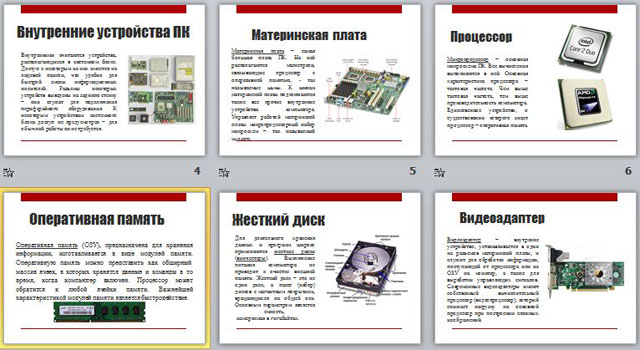
План урока:
- Организационный момент (2 мин)
- Проверка знаний. (5 мин)
- Актуализация знаний.. (5 мин)
- Теоретическая часть. (15 мин)
- Практическая часть. (10 мин)
- Подведение итогов урока. Домашнее задание (3 мин)
Ход урока:
I. Организационный момент
Приветствие, проверка присутствующих. Объяснение хода урока.
II. Проверка знаний.
На прошлом уроке мы познакомились с понятием базовой конфигурации ПК и с тем, что входит в это понятие. Давайте вспомним, что мы уже знаем об устройстве компьютера. Ответьте на следующие вопросы:
- Что такое базовая конфигурация ПК?
Какие устройства входят в базовую конфигурацию ПК?
- Какие устройства называются периферийными?
III. Актуализация знаний.
Сегодня на уроке мы продолжим изучение устройства компьютера и познакомимся с теми устройствами, которые называются внутренними.
Как вы думаете, какие устройства называются внутренними?
Внутренними считаются устройства, располагающиеся в системном блоке.
Какие внутренние устройства вы знаете?
Материнская плата, Процессор, Оперативная память (ОЗУ), Постоянное запоминающее устройство (ПЗУ), Жесткий диск, Видеоадаптер, Звуковой адаптер, Сетевая карта, Дисководы НГМД, CD-ROM и/или DVD-ROM, Коммуникационные порты.
Итак, тема нашего урока «Внутренние устройства ПК».Какие периферийные устройства вы знаете?
IV. Теоретическая часть.
Материнская плата – самая большая плата ПК. На ней располагаются магистрали, связывающие процессор с оперативной памятью, - так называемые шины. К шинам материнской платы подключаются также все прочие внутренние устройства компьютера. Управляет работой материнской платы микропроцессорный набор микросхем – так называемый чипсет.
На компьютерном жаргоне материнская плата называется «мама», «мать».
Процессор. Микропроцессор – основная микросхема ПК. Все вычисления выполняются в ней. Процессор аппаратно реализуется на большой интегральной схеме (БИС). Большая интегральная схема на самом деле не является большой по размеру и представляет собой, наоборот, маленькую плоскую полупроводниковую пластину размером примерно 20х20 мм, заключенную в плоский корпус с рядами металлических штырьков (контактов). БИС является большой по количеству элементов. Использование современных высоких технологий позволяет разместить на БИС процессора огромное количество функциональных элементов, размеры которых составляют всего около 0.13 микрон (1 микрон = 10-6 м). Например, в процессоре Pentium 4 их около 42 миллионов.
В настоящее время для производства процессоров семейства процессор Intel Core2 Duo для настольных ПК обеспечивает на 40% более высокую производительность и на 40% более низкое энергопотребление по сравнению процессорами предыдущего поколения. Он обеспечивает поистине выдающуюся производительность и с легкостью устанавливает рекорды в различных тестовых и пользовательских приложениях. Благодаря более экономичному энергопотреблению этого процессора производители ПК могут создавать более компактные, изящные и бесшумные компьютеры, особенно при использовании набора микросхем семейства Intel 965 Express.
Основная характеристика процессора – тактовая частота (измеряется в мегагерцах (МГц) и гигагерцах (ГГц)). Чем выше тактовая частота, тем выше производительность компьютера. Так, например, при тактовой частоте 2000 МГц процессор может за одну секунду изменить свое состояние 2000 миллионов раз. Для большинства операций одного такта недостаточно, поэтому количество операций, которые процессор может выполнить в секунду, зависит не только от тактовой частоты, но и от сложности операций.
Есть еще насколько важных характеристик процессора – тип ядра и технология производства, частота системной шины, но мы их рассматриваем пока не будем.
Единственное устройство, о существовании которого процессор «знает от рождения» – оперативная память – с нею он работает совместно. Данные копируются в ячейки процессора (регистры), а затем преобразуются в соответствии с командами (программой).
Внутренняя память компьютера состоит из двух частей: оперативного запоминающего устройства (ОЗУ) и постоянного запоминающего устройства (ПЗУ).
Оперативная память (ОЗУ), предназначена для хранения информации, изготавливается в виде модулей памяти. Оперативную память можно представить как обширный массив ячеек, в которых хранятся данные и команды в то время, когда компьютер включен. Процессор может обратится к любой ячейки памяти. Важнейшей характеристикой модулей памяти является быстродействие. Модули памяти могут различаться между собой по размеру и количеству контактов, быстродействию, информационной емкостью и т.д.
Может возникнуть вопрос - почему бы не использовать для хранения промежуточных данных жесткий диск, ведь его объем во много раз больше? Это делать нельзя, так как скорость доступа к оперативной памяти у процессора в сотни тысяч раз больше, чем к дисковой.
Постоянное запоминающее устройство (ПЗУ), служит для хранения информации, необходимой для первоначальной загрузки компьютера в момент включения питания. Как очевидно из названия, информация в ПЗУ не зависит от состояния. Раньше содержимое ПЗУ раз и навсегда формировалось на заводе, теперь же современные технологии позволяют в случае необходимости обновлять его даже не извлекая из компьютерной платы.
Для длительного хранения данных и программ широко применяются жесткие диски (винчестеры). Выключение питания компьютера не приводит к очистке внешней памяти. Жесткий диск – это чаще не один диск, а пакет (набор) дисков с магнитным покрытием, вращающихся на общей оси. Основным параметром является емкость, измеряемая в гигабайтах. Средний размер современного жесткого диска составляет 250 — 500 Гбайт, причем этот параметр неуклонно растет.
Винчестером он сначала в шутку был назван в 1973 году, так как некоторые его технические характеристики по названию походили на марку знаменитой винтовки «винчестер». С тех пор название прижилось. Не смотря на свое название жесткий диск – весьма хрупкий прибор, требующий бережного отношения. Он боится ударов, толчков, резких перепадов температуры и влажности, а так же сильных магнитных полей. Перемещение жестких дисков необходимо выполнять с повышенной внимательностью и аккуратностью.
Видеоадаптер – внутренне устройство, устанавливается в один из разъемов материнской платы, и служит для обработки информации, поступающей от процессора или из ОЗУ на монитор, а также для выработки управляющих сигналов. В первых персональных компьютерах видеоадаптеров не было. Вместо них в оперативной памяти отводилась небольшая область для хранения видеоданных. Специальная микросхема (видеоконтроллер) считывала данные из ячеек видеопамяти и в соответствии с ними управляла монитором. По мере улучшения графических возможностей компьютеров область видеопамяти отделили от основной оперативной памяти и вместе с видеоконтроллером выделили в отдельный прибор, который назвали видеоадаптером. Современные видеоадаптеры имеют собственный вычислительный процессор (видеопроцессор), который снизил нагрузку на основной процессор при построении сложных изображений. Особенно большую роль видеопроцессор играет при построении на плоском экране трехмерных изображений. В ходе таких операций ему приходится выполнять особенно много математических расчетов.
В некоторых моделях материнских плат функции видеоадаптера выполняют микросхемы чипсета — в этом случае говорят, что видеоадаптер интегрирован с материнской платой. Если же видеоадаптер выполнен в виде отдельного устройства, его называют видеокартой. Разъем видеокарты выведен на заднюю стенку. К нему подключается монитор.
Звуковой адаптер. Для компьютеров IBM PC работа со звуком изначально не была предусмотрена. Первые десять лет существования компьютеры этой платформы считались офисной техникой и обходились без звуковых устройств. В настоящее время средства для работы со звуком считаются стандартными. Для этого на материнской плате устанавливается звуковой адаптер. Он может быть интегрирован в чипсете материнской платы или выполнен как отдельная подключаемая плата, которая называется звуковой картой.
Разъемы звуковой карты выведены на заднюю стенку компьютера. Для воспроизведения звука к ним подключают звуковые колонки или наушники. Отдельный разъем предназначен для подключения микрофона. При наличии специальной программы это позволяет записывать звук. Имеется также разъем (линейный выход) для подключения к внешней звукозаписывающей или звуковоспроизводящей аппаратуре (магнитофонам, усилителям и т.п.).
Сетевая карта (или карта связи по локальной сети) служит для связи компьютеров в пределах одного предприятия, отдела или помещения находящихся на расстоянии не более 150 метров друг от друга. При наличии специальных дополнительных устройств можно организовать связь компьютеров и на большие расстояния.
Основным параметром сетевой карты является скорость передачи информации и измеряется она в мегабайтах в секунду. Типовая норма от 10 до 100 Мб в секунду.
Дисководы НГМД, CD-ROM и/или DVD-ROM. Для транспортировки данных используют дискеты и компакт-диски CD-ROM DVD-ROM.
Стандартный гибкий диск (дискета) имеет сравнительно небольшую емкость (одной дискеты – 1.44 Мбайт). По современным меркам этого совершенно недостаточно для большинства задач хранения и транспортировки данных. Для записи и чтения данных, размещенных на гибких дисках, служит специальное устройство – дисковод. Гибкие диски не являются надежными носителями информации. Данные могут быть утрачены вследствие механических повреждений магнитной поверхности, воздействия внешних электромагнитных полей из-за дефектов и др. вероятность утраты данных для дискет среднего качества достаточно большая величина (3-5%).
Для транспортировки больших объемов данных удобно использовать компакт-диски CD-ROM и DVD-ROM. Емкость одного CD-диска составляет порядка 650-700 Мбайт, а DVD-диска 4,7 Гбайт и выше.
По сравнению с CD диски DVD имеют следующие преимущества.
1. Лучшее качество изображения. Разрешение выше, чем обеспечивает лазерный диск - до 500 горизонтальных строк. Технология сжатия MPEG-2.
2. Лучшее качество звука. Многоканальный звук Dolby Digital для домашнего кинотеатра (5+1 канал с системой из шести динамиков.
3. Самая большая емкость. 133-минутный фильм помещается на одном диске 4,7 Гбайт - по стравнению с CD, где помещается примерно 74 минуты качественного видео.
4. Высокая плотность записи, обеспечиваемая технологией DVD-ROM. Это позволяет разместить на одном цифровом видеодиске данные, занимающие несколько дисков CD-ROM.
Кроме того, эта технология обеспечивает более высокую производительность. У первых дисководов DVD-ROM она примерно равна производительности привода CD-ROM с кратностью 9Х, при этом отпадает необходимость в смене носителей.
На одном DVD-диске может поместиться, например, игра, которая раньше занимала несколько CD. То же самое наблюдается и с программными или с очень объемными и большими справочниками.
Для чтения компакт-дисков служат дисководы CD-ROM и DVD-ROM. Основной параметр этих дисководов — скорость чтения. Она измеряется в кратных единицах. За единицу принята скорость чтения, утвержденная в середине 80-х гг. для музыкальных компакт-дисков (аудиодисков). Современные дисководы CD-ROM обеспечивают скорость чтения 40х - 52х.
Принцип хранения данных на компакт-дисках не магнитный, как у гибких дисков, а оптический.
Каждое подключаемое к ПК устройство получает номер, который выполняет роль адреса этого устройства. Информация, передаваемая внешнему устройству, сопровождается его адресом и подается на контроллер.
Контроллер - специализированное техническое устройство, предназначенное для управления другими устройствами подключенными к ПК. Чаще всего контроллеры представляют собой программируемые устройства, имеющие в своем составе программируемые логические интегральные схемы (ПЛИС) или специализированные процессоры.
Примеры контроллеров:
контроллер информационной шины (PCI, SCSI и т. п.);
контроллер видеомонитора (видеоадаптер);
Доступ к некоторым устройствам имеется на лицевой панели, что удобно для быстрой смены информационных носителей. Разъемы некоторых устройств выведены на заднюю стенку – они служат для подключения периферийного оборудования и называются портами. К некоторым устройствам системного блока доступ не предусмотрен – для обычной работы он не требуется.
Коммуникационные порты. Для связи с другими устройствами, например принтером, сканером, клавиатурой, мышью и т. п., компьютер оснащается так называемыми портами. Порт — это не просто разъем для подключения внешнего оборудования, хотя порт и заканчивается разъемом. Порт — более сложное устройство, чем просто разъем, имеющее свои микросхемы и управляемое программно.
Примеры портов:
- COM (последовательный порт)
- LTP (параллельный порт)
- USB (последовательный с высокой производительностью)
- PS/2 (универсальный для подключения мыши и клавиатуры)
Через последовательные порты данные передаются последовательно байт за байтом. Предельное значение производительности последовательного порта – 112 Кбит/с. Этого недостаточно для передачи больших объемов данных, поэтому к последовательным портам подключают устройства, не требующие высокой производительности: модемы, мыши, устаревшие модели принтеров.
Через параллельный порт передаются одновременно все восемь битов, составляющих один байт. Предельное значение производительности параллельного порта – 5 Мбайт/с. К этому порту, как правило, подключается принтер.
Преимущество параллельного порта от последовательного заключается еще в возможности использования более длинных кабелей для соединения (до 10 м против 1.5 м).
Все современные компьютеры комплектуются портами – USB. Это порты последовательного типа, но с высокой производительностью (до 12 Мбайт/с). Кроме высокой производительности к достоинствам USB портов относится удобство работы с ними: не требуется выключать оборудование перед стыковкой, возможно подключение нескольких устройств в одному порту. Многие модели современной периферийного оборудования могут подключаться к портам этого типа.
Кроме универсальных коммуникационных портов, предназначенных для любого оборудования, компьютер имеет два специализированных порта для подключения мыши и клавиатуры – это порты PS/2. Другие устройства к этим портам не подключаются.
Вопросы для закрепления.
- Какие устройства входят в состав системного блока?
- Какие характеристики процессора вы знаете?
- Что такое тактовая частота?
- Что такое разрядность процессора?
- В чем отличие оперативной и внешней памяти.
- Почему жесткие диски называют «винчестерами»?
Для обобщения всего вышесказанного давайте посмотрим небольшой видеоролик.
V. Практическая часть.
Учащиеся рассаживаются за ПК. Раздается инструкция для выполнения практической работы.
Задание 1. Познакомится со свойствами вашего компьютера
Для этого:
- Вызвать контекстное меню для объекта Мой компьютер;
- Выбрать пункт Свойства;
- На вкладке Общие прочитать тип процессора, определить характеристики процессора и оперативной памяти, тип используемой операционной системы
- Закрыть окно
Задание 2. Определить размер жесткого диска, объем занятой и свободной дисковой памяти
Для этого:
- Открыть объект Мой компьютер (выполнить двойной щелчок ЛКМ)
- Открыть контекстное меню диска С;
- Выбрать пункт Свойства
- Изучить информацию в открывшемся окне;
- Закрыть окно Свойства (С) и Мой компьютер
Результаты практической работы оформить в тетради в виде таблицы:
|
Название устройства |
Основное назначение |
Основные характеристики |
Значения |
|
Микропроцессор |
|
Тактовая частота |
|
|
Разрядность |
|
||
|
Оперативная память |
|
Объем памяти |
|
|
Винчестер |
|
Объем памяти |
|
VII. Подведение итогов урока. Домашнее задание

 Получите свидетельство
Получите свидетельство Вход
Вход












 Внутренние устройства ПК (4.69 MB)
Внутренние устройства ПК (4.69 MB)
 0
0 4334
4334 987
987 Нравится
0
Нравится
0


